OPC-UA
本例展示如何在RoboDK中添加OPC-UA客户端链接。RoboDK有一个OPC-UA插件,你可以在RoboDK项目中添加OPC UA。
在本示例中,你将学习如何在RoboDK从外部OPC UA服务器(如PLC、SCADA等)主动获取数据的功能。
Note:你可以右键单击工作站,点击工作站参数并删除它。
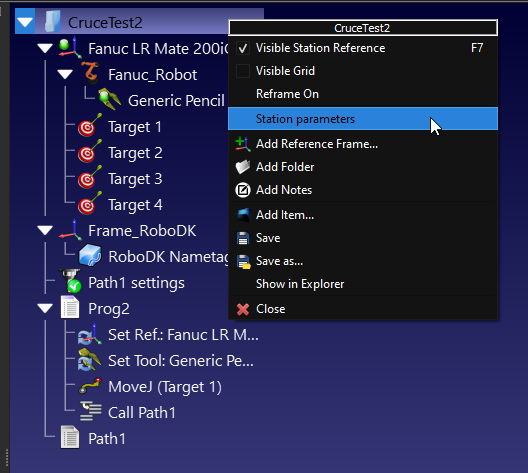
在工作站参数的窗口,点击:清除所有。
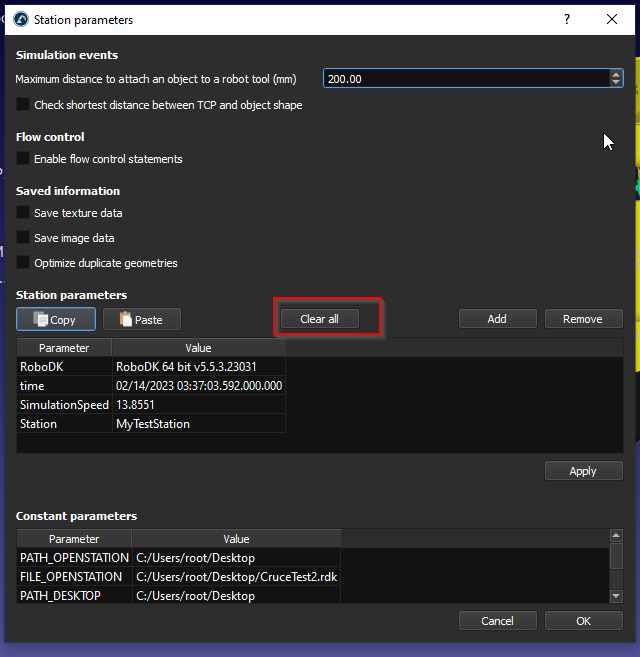
接口实现
我们现在创建一个RoboDK项目,配置并启动OPC UA服务器。
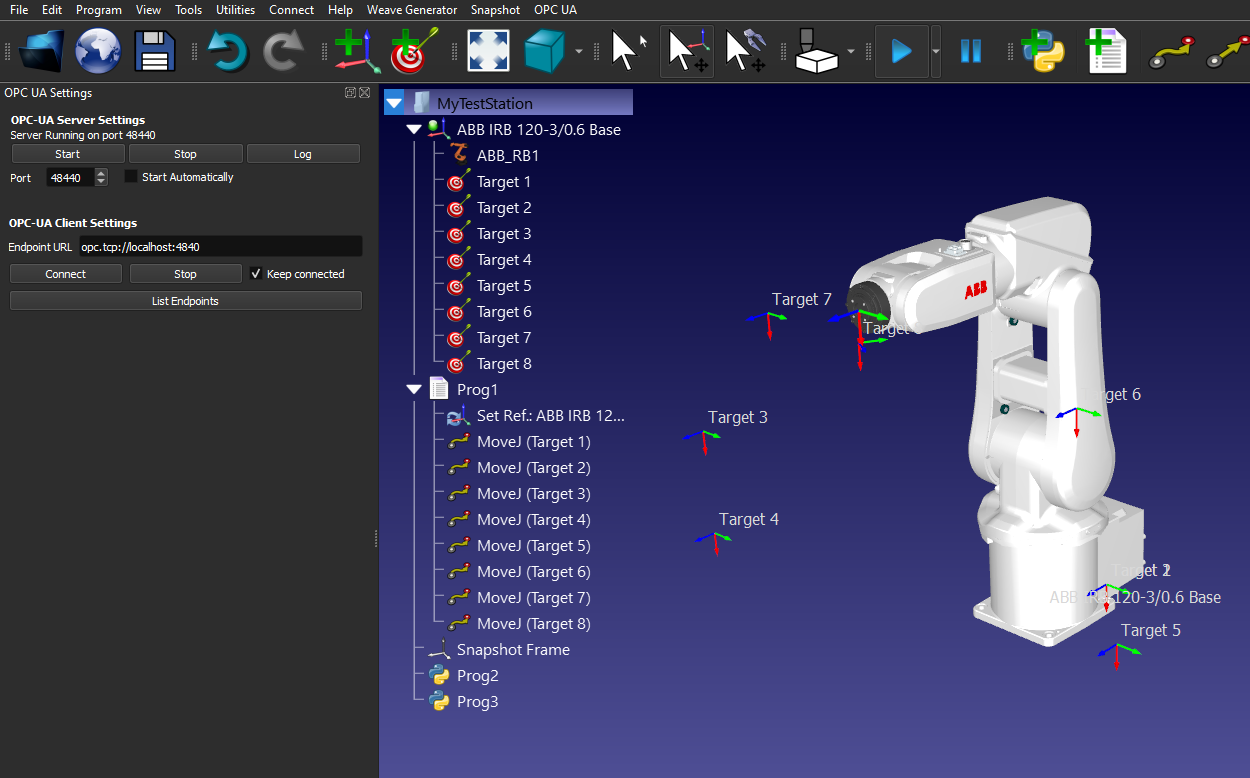
添加客户端
本节介绍如何添加OPC UA客户端。
需要你输入端点URL,例如:opc.tcp://127.0.0.1:48441。
你需要将IP地址和端口配置与目标OPC UA服务器相匹配。
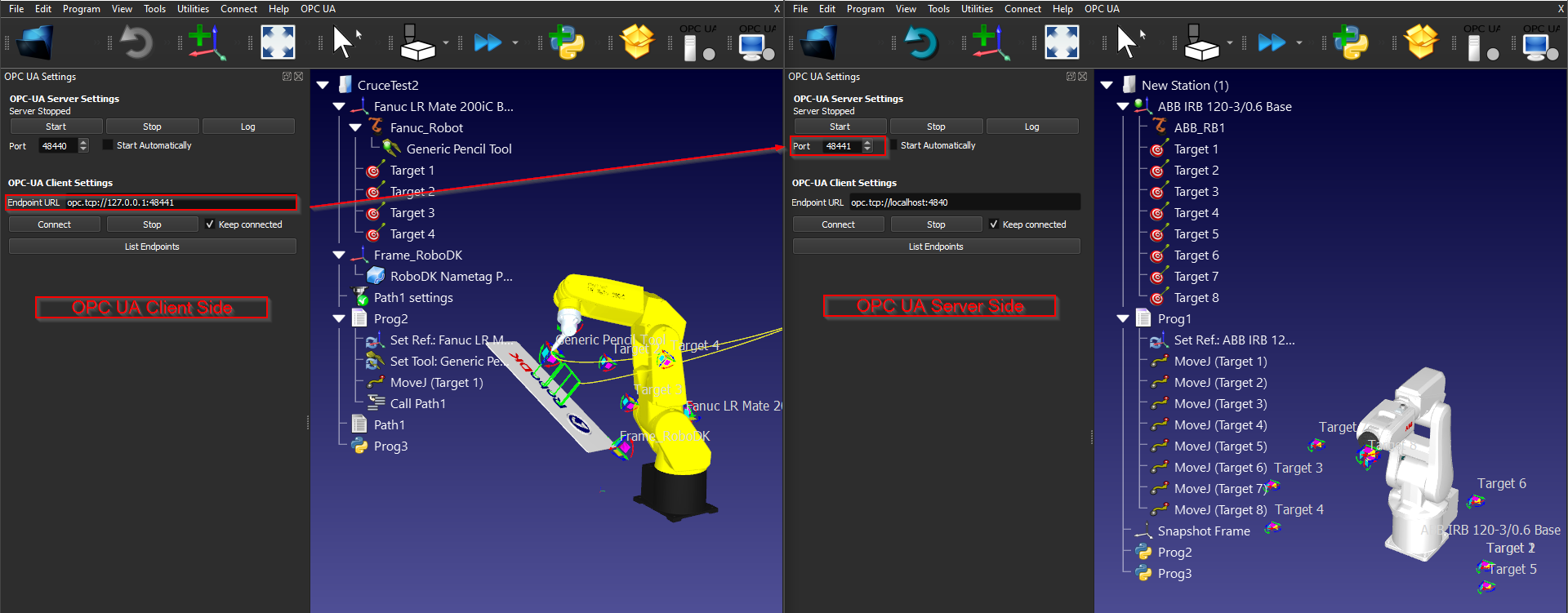
点击"连接 ",建立连接。
如果出现"Server variables retrieved. Right Click the station item and select ‘Station parameters’ to see the variables.",则表示已建立连接。
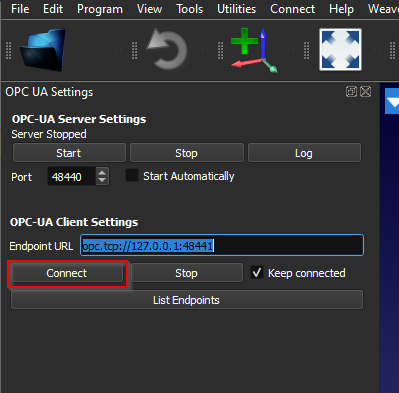
右键单击管理平台,选择:工作站参数。
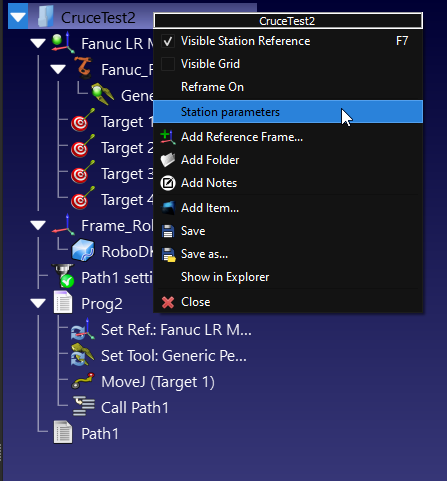
客户端节点
你可以本文档的节点章节查看关于节点的介绍。
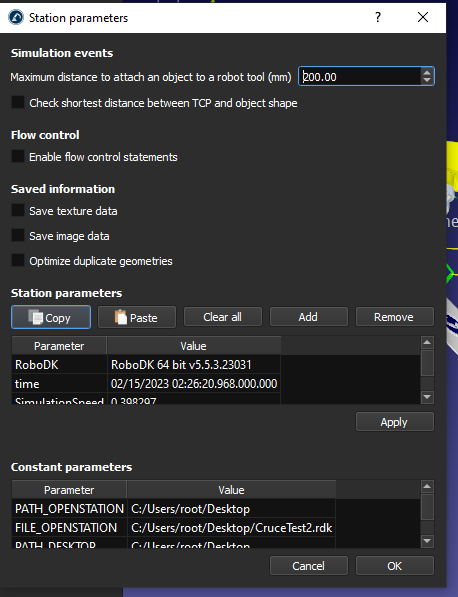
使用RoboDK API
通过RoboDK中的OPC UA 客户端,从 OPC UA服务器获取节点数据后,还可以使用 RoboDK-Python-API 获取这些数据。
安装
你可以点击此链接安装 RoboDK PythonAPI。
https://robodk.com/doc/cn/PythonAPI/intro.html#how-to-install
或者在Python中下载RoboDK包,在终端输入:
pip install robodk
脚本
本示例脚本展示了如何通过RoboDK 的 Python API 获取站参数。
from robodk import robolink # RoboDK API
RDK = robolink.Robolink()
from robodk import * # RoboDK API
from robolink import * # Robot toolbox
itemlist = RDK.ItemList()
if itemlist:
# Get all Station Parameters
print('Vaild Paramaters are configurated in your Station..')
StationParameters=RDK.getParams()
for StationParameter in StationParameters:
print("Station Parameters %s : %s"%(StationParameter[0],str((StationParameter[1]))))
else:
print('No Parameter list..')
下面是示例脚本的结果:
Vaild Paramaters are configurated in your Station..
Station Parameters RoboDK : RoboDK 64 bit v5.5.3.23031
Station Parameters time : 02/14/2023 03:58:29.191.000.000
Station Parameters SimulationSpeed : 13.8551
Station Parameters Station : MyTestStation